Възстановяване на файла след вирус на Sipper

- 3887
- 762
- Leslie Ortiz
Пътувайки до различни градове и тежести, човек воля-неволно срещи изненади, които могат да бъдат приятни и провокирайки засилен дискомфорт, силна мъка.

Разберете как да възстановите файловете след вируса на Sifer
Същите емоции могат да изчакат потребител, който обича да "пътува" в интернет. Въпреки че понякога неприятните изненади летят самостоятелно от E -Mail под формата на заплашителни писма, документи, които потребителите търсят възможно най -скоро, като по този начин попадат в подредените мрежи от измамници.
В мрежата можете да срещнете невероятен брой вируси, програмирани да изпълняват множество отрицателни задачи на вашия компютър, така че е важно да научите как да разграничавате безопасни връзки за изтегляне на файлове, документи и да заобиколите тези, които са ясна опасност за компютъра.
Компютърна инфекция
Ако сте станали едно от онези нещастници, които трябваше да изпитат негативните последици от интервенцията на вируса в практически опит, няма да се съмнявате, че е полезно да събирате и впоследствие да систематизирате информацията относно това как да предотвратите компютърната инфекция.
Вирусите се появиха веднага веднага след появата на компютърното оборудване. С всяка година на сортовете вируси има все повече и повече, така че е лесно потребителят да унищожи само носителя на вируса, който отдавна е известен и е открил сто процента метод за унищожаване.
За потребителя е много по -трудно да се провежда „борба“ с вирусни носители, които се появяват само в мрежата или са придружени от пълни разрушителни действия.
Методи за възстановяване на файлове
В ситуация, в която вирусът криптира файлове на компютъра, какво да правят за мнозина е ключов проблем. Ако това са аматьорски снимки, които вие също не искате да се примирите със загубата, можете да потърсите начини за решаване на проблема за дълъг период от време. Ако обаче вирусът има криптирани файлове, които са изключително важни за предприемаческата дейност, желанието да разбера какво да правя невероятно голямо, освен това искам да предприема ефективни стъпки доста бързо.
За щастие, жертвите не остават сами с проблема си. Дайте на бизнес съвети какво могат да направят опитни потребители в такива ситуации, а техническата поддръжка за някои антивирусни програми също може да предостави ефективна помощ.
Възстановяване на предишната версия
Ако системата на системата е била предварително на вашия компютър, тогава дори в случаите, когато вече сте успели да получите „нестабилен гост-сайпер“, все пак ще можете да възстановите документите, притежавайки информация, какво да правите в това случай.
Системата ще ви помогне да възстановите документите с помощта на техните копия в сянка. Разбира се, Троян също насочва усилията си да премахне подобни копия, но вирусите не винаги са в състояние да извършват такива манипулации, тъй като те не притежават административни права.
Етап 1
Така че, за възстановяване на документа, използвайки предишното му копие, е лесно. За да направите това, щракнете върху правилния бутон на мишката във файла, който се оказа повреден. В менюто, което се появява, изберете „Свойства“. На екрана на вашия компютър ще се появи прозорец, в който ще има четири раздела, трябва да отидете в последния раздел „Предишни версии“.
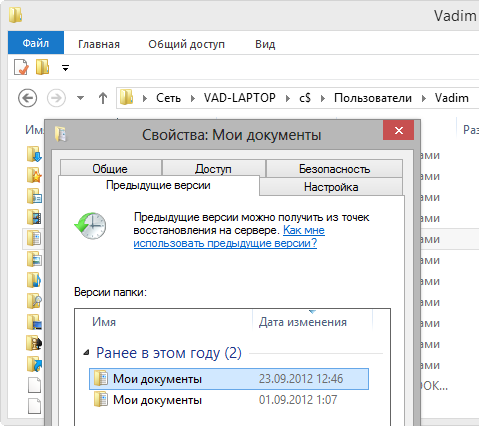
В „Свойствата“ на файла можете да намерите предишните му версии
Стъпка 2
В прозореца по -долу ще бъдат изброени всички съществуващи копия на сенките на документа, просто трябва да изберете най -подходящата опция за вас, след което щракнете върху бутона „Възстановяване“.
За съжаление, такава линейка не може да се прилага на компютър, където защитата на системата не е била включена предварително. Поради тази причина препоръчваме да го включите предварително, за да не „хапете лактите си“, упреквайки се с ясно неподчинение.
Стъпка 3
Включването на защитата на системата на компютъра също е лесно, няма да ви отнеме много време. Затова управлявайте мързела, упоритостта си и помогнете на компютъра си да стане по -малко уязвим към троянците.
Кликнете върху иконата „компютър“ с мишката на десния бутон, изберете елемента „Свойства“. От лявата част на отворения прозорец ще има списък, в който да намерите линията „защита на системата“, щракнете върху него.
Сега прозорецът ще се отвори отново, в който ще ви бъде предложен да изберете диск. След като маркирах локалния диск "C", щракнете върху бутона "Конфигуриране".
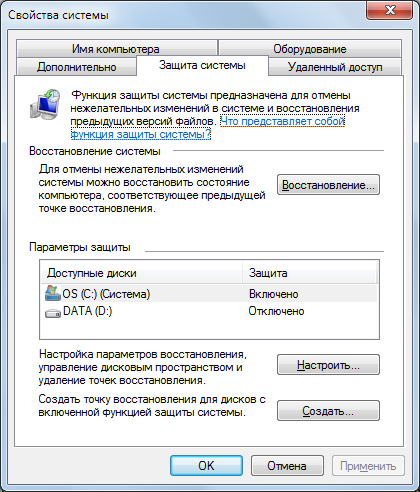
Включете защитата на вашата компютърна система
Стъпка 4
Сега прозорецът ще се отвори с предложение за параметри за възстановяване. Трябва да се съгласите с първата опция, включваща възстановяване на параметрите на системата и предишните версии на документи. В заключение щракнете върху традиционния бутон "OK".
Ако сте направили всички тези манипулации предварително, тогава дори да посетите компютъра си с трианг, криптиране на файлове, ще имате отлични прогнози за възстановяване на важна информация.
Поне няма да изпадате в паника, установявате, че всички файлове на компютъра са криптирани, какво да правите в този случай вече ще знаете със сигурност.
Използване на комунални услуги
Много антивирусни компании не хвърлят потребителите сами с проблем, когато вирусите криптират документи. Лабораторната компания Kaspersky и Doctor Web разработи специални комунални услуги, за да помогне за премахване на подобни проблемни ситуации.
Така че, ако намерите ужасни следи от посещение на криптирането, опитайте да използвате помощната програма Kaspersky RectordeCryptor.
Изпълнете полезността на компютъра, посочете пътя към файла, който е криптиран. Разберете какво трябва да се извърши директно не е трудно да не е трудно. Тя се опитва да избере ключа за декриптиране на файла. За съжаление, такава операция може да бъде много дълга и да не се побере през времевата рамка за много потребители.
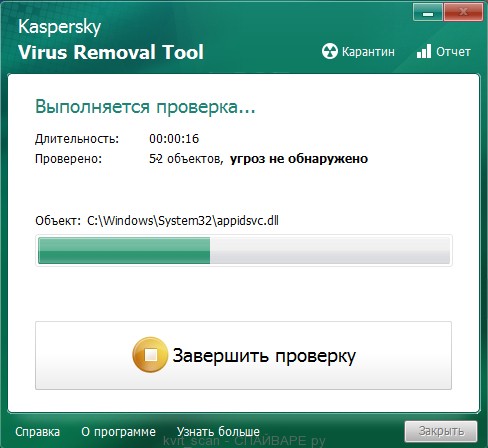
Изтеглете и качете програмата, като посочите ключа към файла
По -специално, може да се случи, че ще отнеме около 120 дни, за да изберете правилния клавиш. В същото време трябва да разберете, че процесът на декриптиране не се препоръчва, така че не можете да изключите и компютъра.
Kaspersky Laboratory предлага и други комунални услуги:
- XoristDecryptor;
- Rakhnidecryptor;
- Ransomware Decryptor.
Тези комунални услуги са насочени към резултатите от злонамерените дейности на други тренировки на Triangs. По -специално, полезността за декриптор за откуп все още не е известна за мнозина, тъй като е насочена към борба с Coinvault, която само в момента започва да атакува интернет и да прониква в потребителски компютри.
Д -р Уеб разработчиците също не са неактивни, така че те ще представят на потребителите своите комунални услуги, с които можете също да опитате да възстановите криптирани документи на компютър.
Създайте на диск с всяка папка, излезте с просто име за него. Единица, изтеглена от официалния уебсайт на компанията в тази папка.
Сега можете да го използвате за практическо решение на проблема. За да направите това, стартирайте командния ред, въведете него "cd c: \ xxx", където вместо xxx, запишете името на папката, в която сте поставили полезността.
След това подпишете командата te102decrypt.exe -k h49 -e .Помощ@ausi.Com_xo101 -Path c: \ myfiles \.
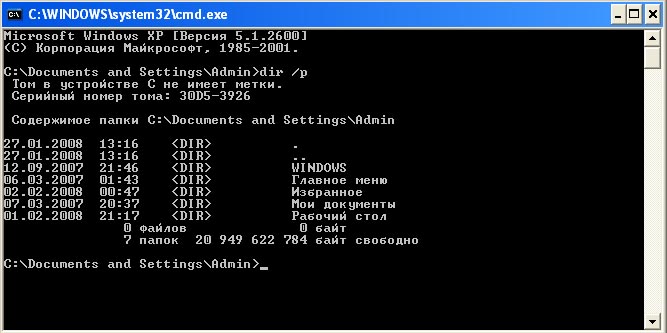
В командния ред наберете "CD C: \ xxx", където вместо xxx, напишете името на папката
Вместо „myfiles“, името на папката, в която трябва да се изписаха повредени документи.
Сега полезността ще започне и процесът на лечение ще започне, след успешно завършване ще намерите доклад, който ще показва, че е възможно да се възстанови. Между другото, програмата не изтрива криптирани файлове, а просто запазва възстановена опция до тях.
За съжаление, дори тази помощна програма „Доктор на мрежата“ не може да бъде разгледана от вас като вълшебна пръчица, тя не е възможна.
Какви действия се препоръчват да не се извършват
Чto delatje Vsluчae зraжеренна mnogie -ъ -ъ -ъ -ъ -рю -рюто, но - tnositelно -тото, чto делатьда kategoriчески ы ke -рюстаново -ркумун -бют.
Не можете да преинсталирате операционната система на компютъра. В този случай може да успеете да премахнете вредителите, но документите определено няма да могат да се върнат в работното състояние.
Не можете да стартирате програмите, отговорни за почистването на регистъра, изтриване на временни файлове на компютър.
Не се препоръчва да се прави антивирусно сканиране, по време на което заразените документи могат просто да бъдат премахнати. Ако сте стиснали малко и сте пуснали антивирус, поддаден на паника, след това следвайте, поне така, че всички заразени файлове да не се изтриват, а просто поставени в карантина.
Не се препоръчва да преименувате заразени файлове, да промените разширението им, тъй като всички подобни действия могат да сведат до минимум шанса ви за успех.
Ако сте разширен потребител, можете да прекъснете процеса на криптиране на компютъра, докато той не се разпространи във всички файлове и документи. За да направите това, трябва да стартирате "мениджъра на задачите" и да спрете процеса. Неопитен потребител е малко вероятно да разбере какъв процес е свързан с вируса.
Полезно е да изключите компютъра от интернет. След като разкъсате такава връзка, процесът на криптиране на файлове и документи на компютъра в повечето случаи също се прекъсва.
И така, разбиране перфектно какво трябва да се направи, когато е открит фактът на посещението на троянския сейър, можете да предприемете стъпки, които насърчават успеха. В допълнение, след като сте получили информация за това как да дешифрирате файловете, криптирани от вируса, можете да опитате да премахнете независимо проблема и да предотвратите появата му отново.
- « Всичко за папката WinSXS, защо е необходимо, независимо дали е възможно да го премахнете или почистите
- Почистване на твърдия диск на компютър »

